Table of Content
TutorialServis.Com Ketika sedang bekerja menggunakan laptop/notebook kadang secara tiba-tiba laptop yang kita gunakan mati sendiri dengan tampilan warna biru dan ada tulisan putih atau bisa disebut juga blue screen.
Blue screen bisa terjadi dikarenakan beberapa sebab. diantaranya adalah kesalahan setting Sata mode di BIOS laptop. Bacalah sebab dan cara memperbaiki laptop/notebook yang blue screen dibawah ini.
Diantaranya:
1. Windows error
2. Ada kesalahan dalam setting SATA mode
3. Ada program tidak support di instal di sistem operasi
4. Kesalahan ketika menginstal driver laptop
5. Ada Flashdisk atau perangkat lain yang masih terpasang di laptop ketika proses booting sistem berjalan.
6. Sistem operasi dan Laptop tidak cocok
7. Hardisk error
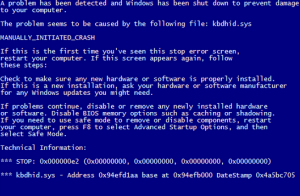
Nah ketika sudah mengetahui beberapa sebab terjadinya blue screen, admin tutorial servis membagikan solusinya. Berikut ini adalah bebera solusi untuk mengatasi Laptop Bluescreen Saat Booting.
Laptop Bluescreen Saat Booting
Windows Error
Dalam laptop/notebook,sistem sangat berperang penting. Karena jika sistem laptop error atau rusak maka laptop pun tidak bisa booting windows. Windows error biasanya disebabkan oleh virus, bisa juga karena ada file temporary yang menyebabkan laptop tidak bisa booting dan akhirnya keluar blue screen.
Solusinya adalah berusahalah untuk mengupdate dan menyecan laptop/notebook ketika akan menggunakannya. Scan terlebih dahulu flashdisk, memory, atau perangkat lain ketika akan dibuka di laptop .
Ada Kesalahan dalam Setting SATA Mode
Kesalahan disini biasanya terjadi pada laptop yang baterai Cmos nya tidak menyimpan sehingga settingnya BIOs berubah. Yang biasanya Sata Mode pada posisi AHCI maka berubah ke IDE. atau pada laptop Toshiba adalah yang semula AHCI mode, berubah menjadi Compatibility mode.
Hal yang dilakukan untuk mengatasi masalah ini adalah. Gantilah baterai Cmos laptop anda dengan yang baru.
Program tidak support di instal di sistem operas
Ada beberapa program yang tidak support ketika di instal di sebuah sistem operasi. Misalnya Game. beberapa game memiliki spesifikasi khusus agar bisa dijalankan di sistem operasi seperti memerlukan versi sistem operasi 64 bit, atau 32 bit. sehingga ketika di instal maka sistem akan error dan menyebabkan blue screen.
Cara mengatasinya adalah. Masuklah pada mode “Safe Mode” dari laptop. Ketika laptop sudah dalam keadan safe mode, uninstal program atau game yang menyebabkan blue screen tadi di control panel, uninstal programs, lalu restart kembali laptop anda.
Kesalahan meng-instal driver laptop
Ketika kita menginstal sebuah laptop, terkadang kita tidak menggunakan CD Driver bawaan asli. Kita sering menggunakan Driver Pack Solution atau driver dari laptop lain.
Tidak Semua driver laptop mendukung satu sama lain, misalnya driver laptop Acer tidak bisa digunakan untuk laptop Asus, dan sebaliknya. Kesalahan dalam menginstal driver menyebabkan laptop tidak bisa memproses sistem dan hal ini menyebabkan terjadinya blue screen.
Baca Juga: Cara Instal Office 2016
Langkah yang harus dilakukan adalah, gunakan CD driver asli. Jika menggunakan driver pack solution dan sudah terlanjur terinstal, maka masuk dalam keadaan Safe mode, uninstal driver tersebut. Biasanya yang sering menjadikan laptop blue screen adalah driver VGA atau video card dari laptop itu.
Ada flashdisk atau perangkat lain yang masih terpasang di laptop
Terkadang kita lupa mencabut flashdisk atau perangkat lain ketika menghidupkan laptop/notebook, hal ini ternyata bisa menyebabkan laptop gagal booting hingga blue screen. Mengapa demikian?? Karena jika ada perangkat yang masih tertancap atau masih di DVD room laptop, laptop akan melakukan booting dari perangkat tersebut dan jika gagal biasanya terjadi blue screen.
Pastikan cabut semua perangkat baik itu flashdisk, memory card, cd, dvd atau perangkat yang ada sistemnya. jika semua sudah tercabut, maka hidupkanlah laptop/notebook
Sistem Operasi dan Laptop tidak cocok
Beberapa jenis laptop keluaran terbaru memiliki kriteria khusus windows apa saja yang cocok digunakan, biasanya didalam BIOS tertulis OS yang bisa terinstal. Contohnya adalah laptop keluaran Acer terbaru. Di dalam BIOS laptop acer keluaran terbaru sudah tertulis OS yang bisa digunakan yaitu Win 8.1 64 bit dan Win 10 64 bit.
Jadi jika laptop tersebut diinstal tidak sesuai yang tertulis di BIOS akan menyebabkan laptop gagal booting dan menyebabkan laptop sering blue screen.
Jika hal itu terjadi di laptop anda, maka lakukanlah instal ulang sistem operasinya. Pastikan versi Windows dan bitnya sesuai yang tertulis di BIOS laptop.
Hardisk error
Hardisk yang bermasalah bisa menyebabkan terjadinya blue screen, seperti disebabkan bad sector, sistem corrupt, data hilang terhapus tanpa sengaja atau terkena virus.
Jika hardisk yang digunakan bad sectors cara efektif adalah mengganti dengan hardisk baru. Namun apabila hanya terbaca sistem corrupt maka cukup di instal ulang sistem operasinya.
Nah langkah diatas adalah cara mengatasi laptop blue screen saat booting yang bisa dipraktekkan ketika terjadi di laptop anda. Agar awet kalian sebaikya membaca Tutorial Cara Mudah Merawat Laptop yang Baik dan Benar. Selamat mencoba



